安装完OpenCV2.4.11后(即将下载好的opencv安装包解压到某个文件夹,我的安装目录是C:\Program Files\OpenCV24),先配置环境变量,配置环境变量时,建议把x86和x64的的bin目录都加上:
系统(或用户)环境变量如下:
| 变量名 | 变量值 |
|---|---|
| Path | C:\Program Files\OpenCV24\opencv\build\x64\vc10\bin;C:\Program Files\OpenCV24\opencv\build\x86\vc10\bin |
| OPENCV | C:\Program Files\OpenCV24\opencv\build |
不然可能会报错:程序“XXXXXX”已退出,返回值为 -1073741701 (0xc000007b)。
由于VS2010默认编译平台是Win32,所以在给VS2010配置OpenCV时,我使用的是x86目录。当然如果要选择x64的编译平台,需要在配置管理器中新建x64平台,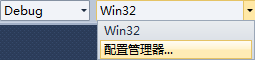
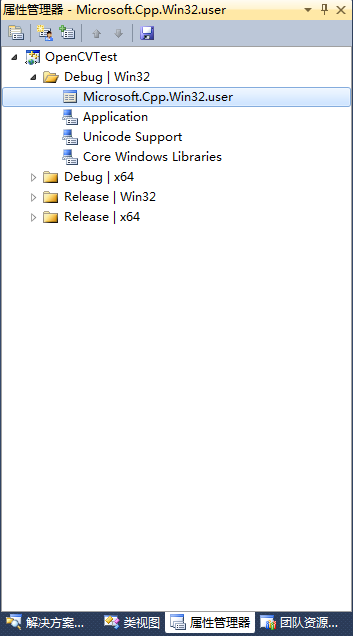
双击上图选中部分,进行配置(这是全局配置,以后所有项目都采用该配置,当然也可以在指定项目属性中进行配置,不过这样只对指定项目有用)。
建议以下配置都选中 
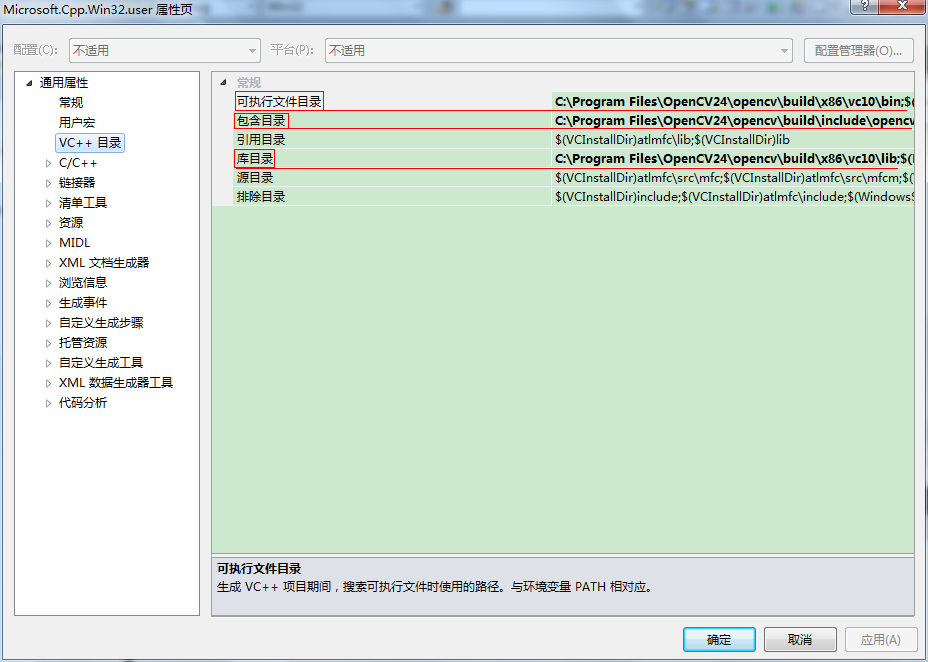
可执行目录中添加:
C:\Program Files\OpenCV24\opencv\build\x86\vc10\bin
包含目录中添加:
C:\Program Files\OpenCV24\opencv\build\include
C:\Program Files\OpenCV24\opencv\build\include\opencv
C:\Program Files\OpenCV24\opencv\build\include\opencv2
库目录中添加:
C:\Program Files\OpenCV24\opencv\build\x86\vc10\lib
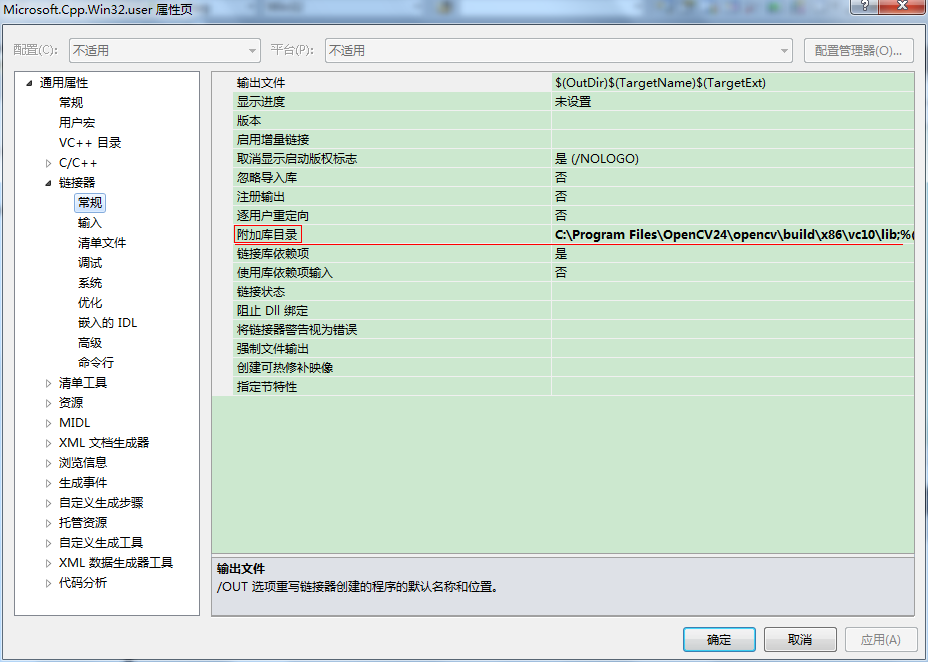
附加库目录中添加:
C:\Program Files\OpenCV24\opencv\build\x86\vc10\lib
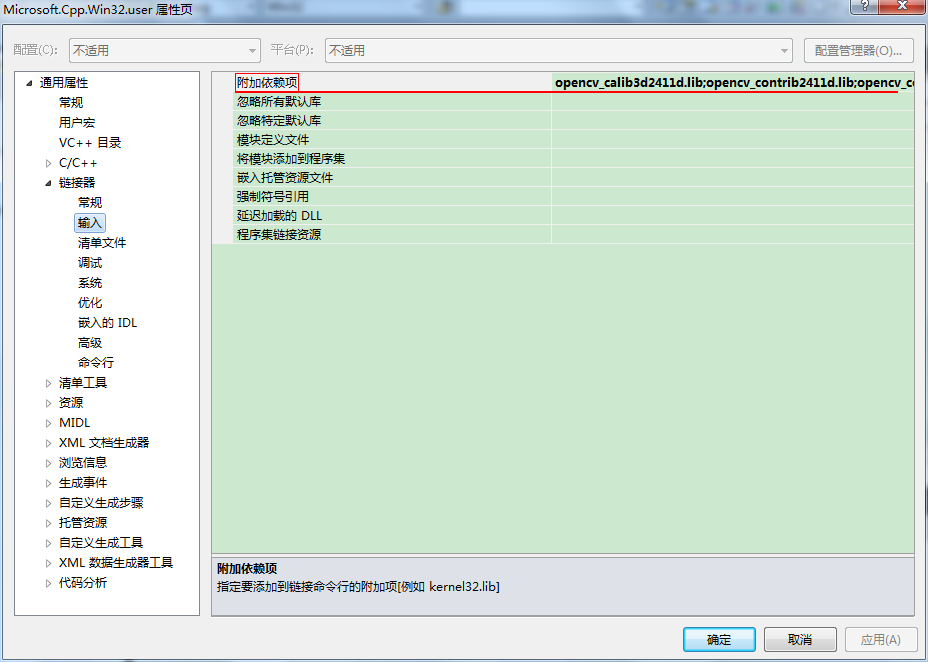
附加依赖项中添加C:\Program Files\OpenCV24\opencv\build\x86\vc10\lib中的库文件:
Debug库(调试模式库):
opencv_calib3d2411d.lib
opencv_contrib2411d.lib
opencv_core2411d.lib
opencv_features2d2411d.lib
opencv_flann2411d.lib
opencv_gpu2411d.lib
opencv_highgui2411d.lib
opencv_imgproc2411d.lib
opencv_legacy2411d.lib
opencv_ml2411d.lib
opencv_nonfree2411d.lib
opencv_objdetect2411d.lib
opencv_ocl2411d.lib
opencv_photo2411d.lib
opencv_stitching2411d.lib
opencv_superres2411d.lib
opencv_ts2411d.lib
opencv_video2411d.lib
opencv_videostab2411d.lib
Release库(发布模式库):
opencv_calib3d2411.lib
opencv_contrib2411.lib
opencv_core2411.lib
opencv_features2d2411.lib
opencv_flann2411.lib
opencv_gpu2411.lib
opencv_highgui2411.lib
opencv_imgproc2411.lib
opencv_legacy2411.lib
opencv_ml2411.lib
opencv_nonfree2411.lib
opencv_objdetect2411.lib
opencv_ocl2411.lib
opencv_photo2411.lib
opencv_stitching2411.lib
opencv_superres2411.lib
opencv_ts2411.lib
opencv_video2411.lib
opencv_videostab2411.lib
我刚开始添加的是x64目录,编译时一直报错:error LNK2019: 无法解析的外部符号”XXXX”
后面换成x86目录才编译通过,原因可能是因为我选的编译平台是Win32,所以只能用x86目录。
示例程序:
#include <opencv2\opencv.hpp>
#include<opencv2/core/core.hpp>
#include<opencv2/highgui/highgui.hpp>
#include<iostream>
using namespace cv;
int main(int argc, char *argv[])
{
Mat lena=imread("lena.jpg"); //载入图像到Mat,jpg文件和该cpp在同一文件夹
namedWindow("lena"); //创建一个名为 "lean"的窗口
imshow("lena",lena); //显示名为 "lena"的窗口
waitKey(5000); // 只对窗口机制起作用(显示5000ms,随后返回-1,即窗口关闭),若在此期间有按键按下,则马上返回按键的ASCII码。
//system("pause");
return 0;
}输出结果:
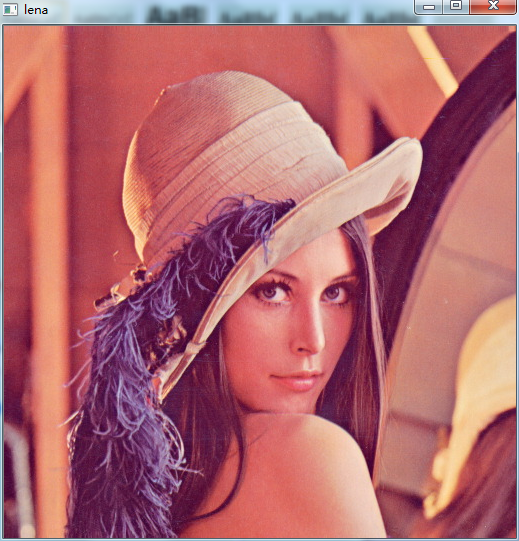
这里必须在imshow后加入waitkey,因为WaitKey不止是Wait Key 而已,它其实还涉及到消息响应,有这个函数cv内部的WndProc函数才能起作用,才会更新窗口。























 3625
3625











 被折叠的 条评论
为什么被折叠?
被折叠的 条评论
为什么被折叠?








